Hàm VLOOKUP là một trong những hàm mạnh mẽ nhất trong Excel, cho phép bạn tra cứu và trích xuất dữ liệu từ một bảng dữ liệu dựa trên một giá trị nhất định. Bài viết này sẽ hướng dẫn chi tiết cách sử dụng hàm VLOOKUP, kèm theo các ví dụ thực tế và mẹo tối ưu hóa.
Hàm VLOOKUP có cú pháp như sau:
=VLOOKUP(Giá_trị_tìm_kiếm, Bảng_dữ_liệu, Số_thứ_tự_cột, [Kiểu_tra_cứu])
Giải thích:
- Giá_trị_tìm_kiếm: Giá trị bạn muốn tìm trong cột đầu tiên của bảng dữ liệu. Có thể là một giá trị cụ thể hoặc tham chiếu đến một ô.
- Bảng_dữ_liệu: Phạm vi ô chứa bảng dữ liệu bạn muốn tra cứu. Sử dụng phím F4 (hoặc Fn + F4 trên laptop) để cố định bảng dữ liệu khi sao chép công thức (ví dụ:
$A$1:$B$10). - Số_thứ_tự_cột: Số thứ tự của cột chứa giá trị bạn muốn trả về, tính từ cột đầu tiên bên trái của bảng dữ liệu.
- [Kiểu_tra_cứu]: Giá trị logic (TRUE hoặc FALSE) xác định kiểu tra cứu:
- TRUE (hoặc 1): Tra cứu gần đúng. Bảng dữ liệu phải được sắp xếp theo thứ tự tăng dần theo cột đầu tiên.
- FALSE (hoặc 0): Tra cứu chính xác. Đây là kiểu tra cứu thường được sử dụng.
- Nếu bỏ qua, Excel mặc định là TRUE.

VLOOKUP hay HLOOKUP?
Sử dụng VLOOKUP khi bảng dữ liệu được sắp xếp theo cột (dọc). Sử dụng HLOOKUP khi bảng dữ liệu được sắp xếp theo hàng (ngang).
Ví Dụ Sử Dụng Hàm VLOOKUP
Tính Thuế Nhập Khẩu
Giả sử bạn cần tính thuế nhập khẩu cho các mặt hàng dựa trên đối tượng chịu thuế.
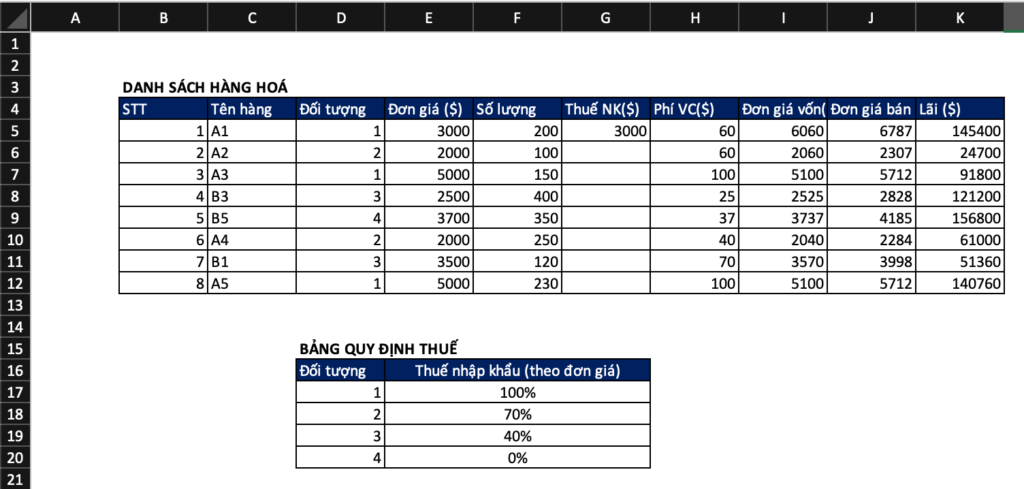
Công thức tại ô G5: =VLOOKUP(D5,$D$17:$F$20,2,0)*E5
- VLOOKUP(D5,$D$17:$F$20,2,0): Tra cứu thuế nhập khẩu tương ứng với đối tượng trong ô D5 từ bảng $D$17:$F$20 (cột thứ 2).
- *E5: Nhân với đơn giá sản phẩm.
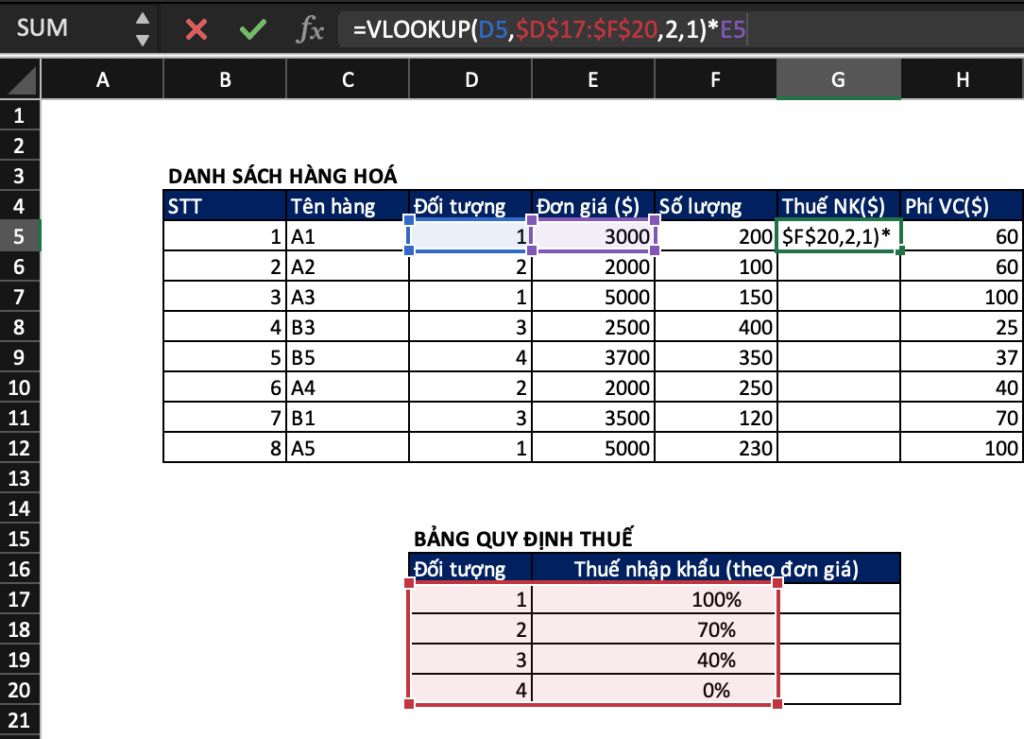
Sao chép công thức xuống các ô G6 đến G12 để tính thuế cho các mặt hàng khác.
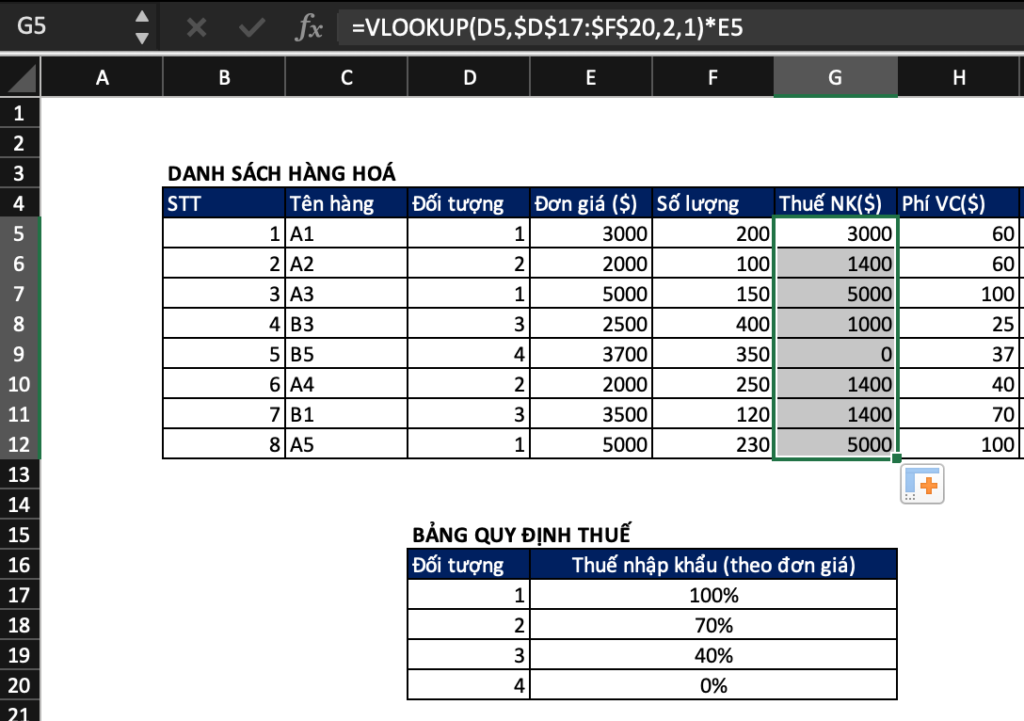
Tra Cứu Gần Đúng (Xếp Loại Học Sinh)
Để xếp loại học sinh dựa trên điểm trung bình, bạn cần tra cứu gần đúng.
- Sắp xếp bảng tra cứu theo thứ tự tăng dần.
Công thức tại ô D4: =VLOOKUP(C4,$B$10:$C$12,2,TRUE) hoặc =VLOOKUP(C4,$B$10:$C$12,2,1)
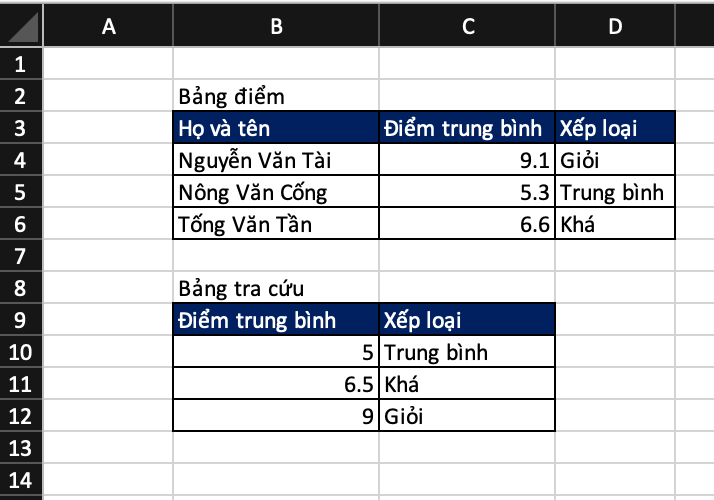
Xử lý lỗi #N/A: Thêm một dòng vào bảng tra cứu để xử lý trường hợp điểm thấp hơn mức thấp nhất.
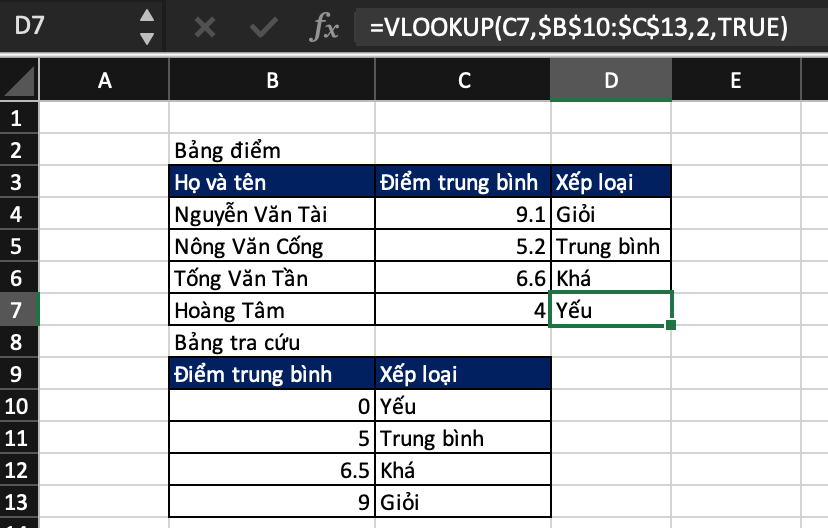
Kết Hợp với Data Validation
Kết hợp VLOOKUP với Data Validation để tạo danh sách lựa chọn và tự động cập nhật kết quả.
- Tạo Data Validation cho ô C10 (Data > Data Validation > List > Source: B4:B7).


- Sử dụng VLOOKUP để tra cứu dữ liệu dựa trên lựa chọn từ Data Validation.
=VLOOKUP(C10,B4:D7,2,0)
=VLOOKUP(C10,B4:D7,3,0)

Tìm Mã Ngành Học
Kết hợp VLOOKUP với hàm LEFT để trích xuất ký tự đầu tiên của số báo danh và tra cứu mã ngành học.

Công thức: =VLOOKUP(LEFT(C10),F4:G5,2,0)

Tra Cứu Từ File Excel Khác
Để tra cứu dữ liệu từ một file Excel khác, sử dụng đường dẫn đến file đó trong công thức VLOOKUP.
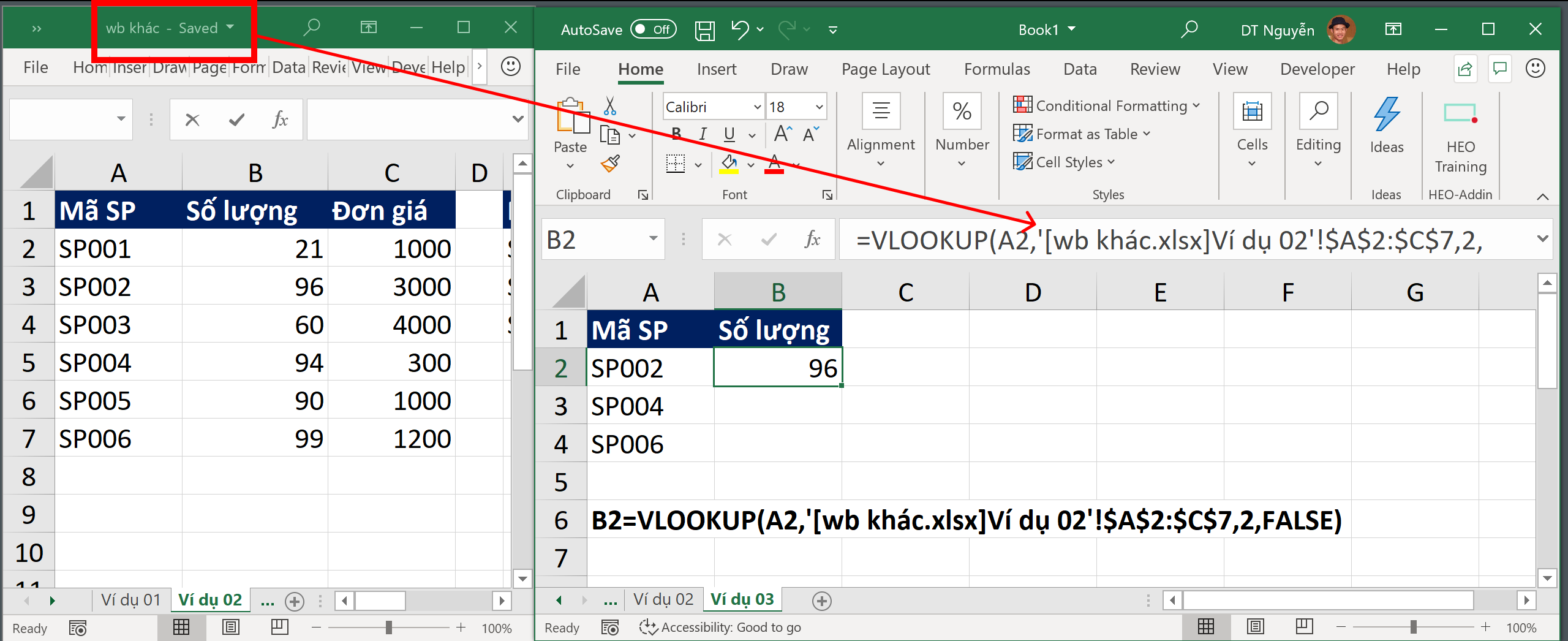
Ví dụ: =VLOOKUP(A2,'[wb khác.xlsx]Ví dụ 02'!$A$2:$C$7,2,FALSE)

Sử Dụng Ký Tự Đại Diện
VLOOKUP hỗ trợ ký tự đại diện * (thay thế cho bất kỳ số lượng ký tự nào) và ? (thay thế cho một ký tự).
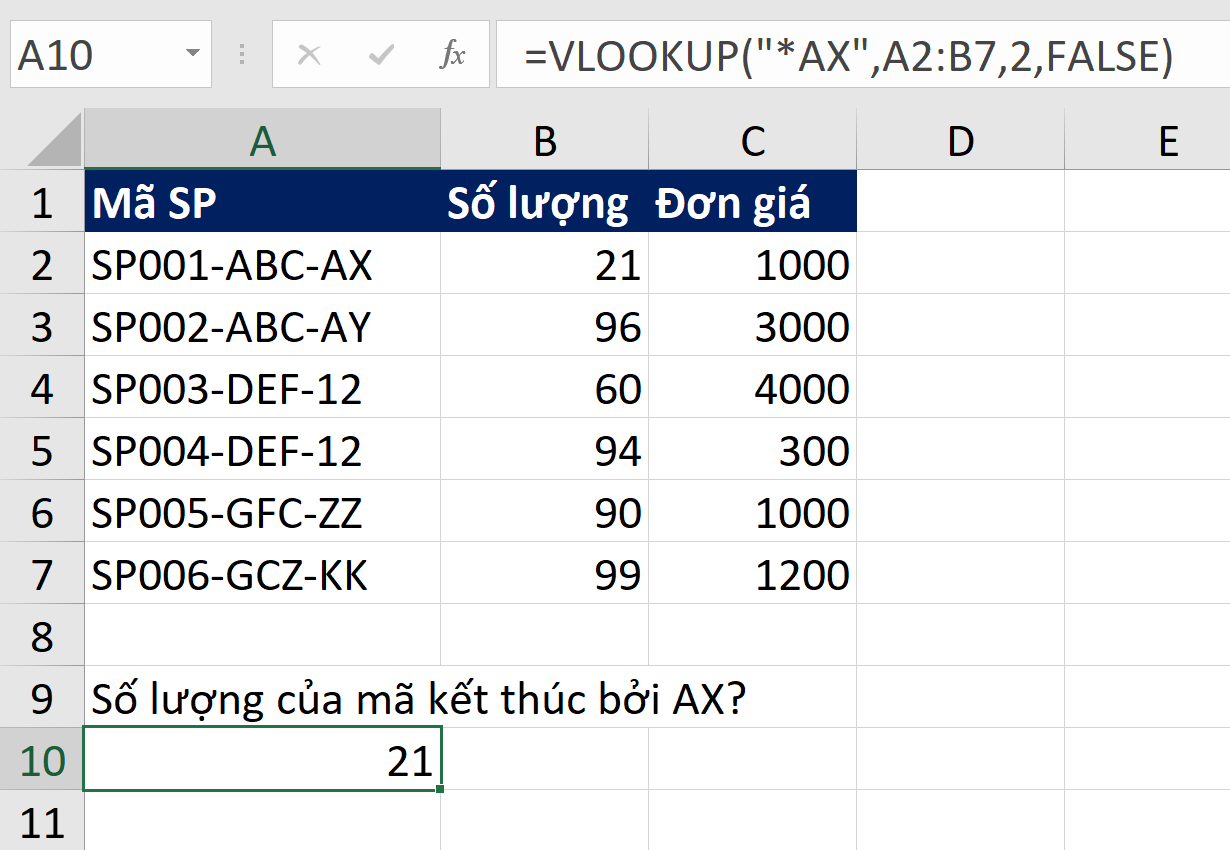
Ví dụ: =VLOOKUP("*AX",A2:B7,2,FALSE) hoặc =VLOOKUP("*GFC*",A2:B7,2,FALSE)
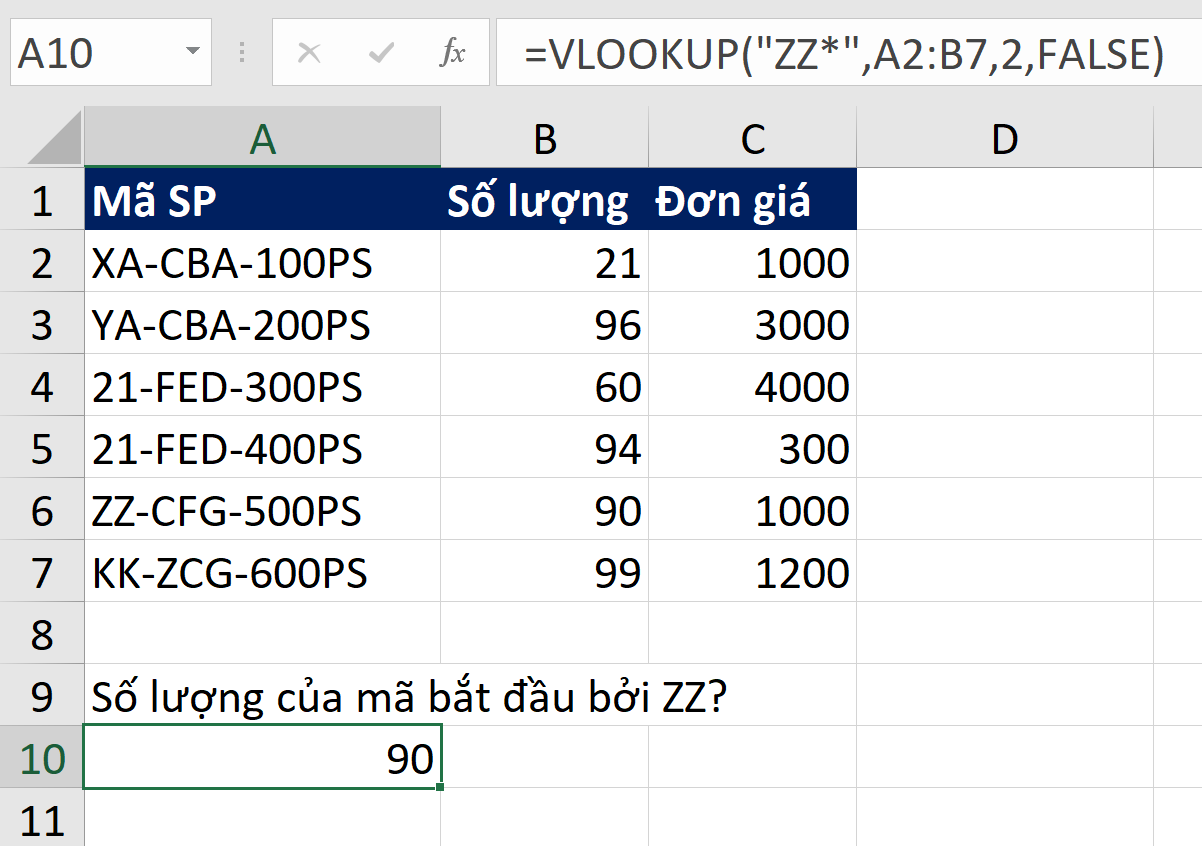
Xử Lý Lỗi #N/A
Sử dụng hàm IFERROR để xử lý lỗi #N/A khi giá trị tra cứu không tồn tại.

Ví dụ: =IFERROR(VLOOKUP(C10,B4:D7,2,0),"Không tìm thấy SBĐ")
Kết Luận
Hàm VLOOKUP là một công cụ hữu ích trong Excel, giúp bạn tra cứu và trích xuất dữ liệu một cách hiệu quả. Hy vọng bài viết này đã cung cấp cho bạn những kiến thức cần thiết để sử dụng hàm VLOOKUP thành thạo. Hãy thực hành với các ví dụ để nắm vững hơn nhé! Bạn có thể tìm hiểu thêm về các hàm nâng cao khác như INDEX và MATCH để xử lý những trường hợp phức tạp hơn.


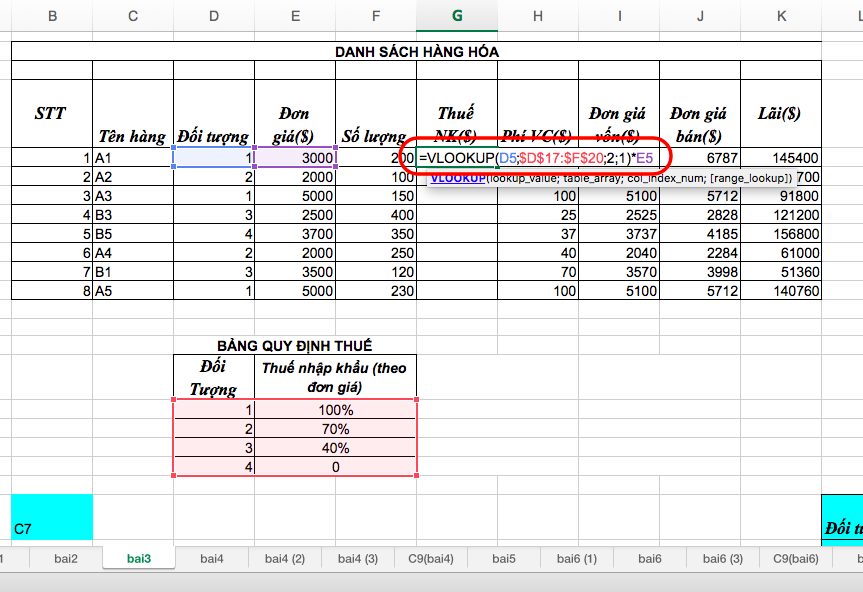












Discussion about this post